Objetivo: Imprimir un dibujo (a escala) o exportarlo a PDF.
Tabla de contenidos
Paso 1: Antes de imprimir
Dibujo 1:1
Los dibujos casi siempre se dibujan a tamaño real (1:1) con un sistema CAD. Si éste no es el caso de su dibujo, es conveniente que lo corrija antes de continuar. Si es necesario, puede escalar su dibujo en cualquier factor utilizando la herramienta Modificar > Escala.
Bordes de dibujo, etiquetas de texto, cotas
Si su dibujo tiene un borde o una cabecera, escale el borde o la cabecera en lugar de escalar su dibujo. Por ejemplo, si su dibujo se va a imprimir con una escala de 1:5 (factor 0,2 o cinco veces menor que el tamaño real), escale su borde o cabecera de dibujo con un factor de 5, es decir, insértelo cinco veces más grande de lo que desea que se imprima. Aplique la misma escala a las etiquetas de texto y a las propiedades de las cotas (flechas de cota, etiquetas, huecos, etc.).
Como alternativa, puede utilizar bloques de diseño y ventanas gráficas para crear un diseño del borde y del dibujo, tal y como se describe en Tutorial: Bloques de diseño y ventanas gráficas.
Preferencias de dibujo
- Abra el archivo DXF/DWG que desea imprimir.
- Editar > Prefer encias de Dibujo (NO Preferencias de Aplicación)
- Compruebe y ajuste la unidad de dibujo y la unidad de papel en General > Unidad de dibujo:

- Compruebe y ajuste Impresión > Página > Tamaño del papel y Escala (si se conoce):

- Compruebe y ajuste Impresión > Varias páginas > Márgenes de pegado. Estos márgenes se utilizan como solapamiento al imprimir en varias páginas, pero también influyen en las herramientas para ajustar o centrar automáticamente el dibujo en el papel:
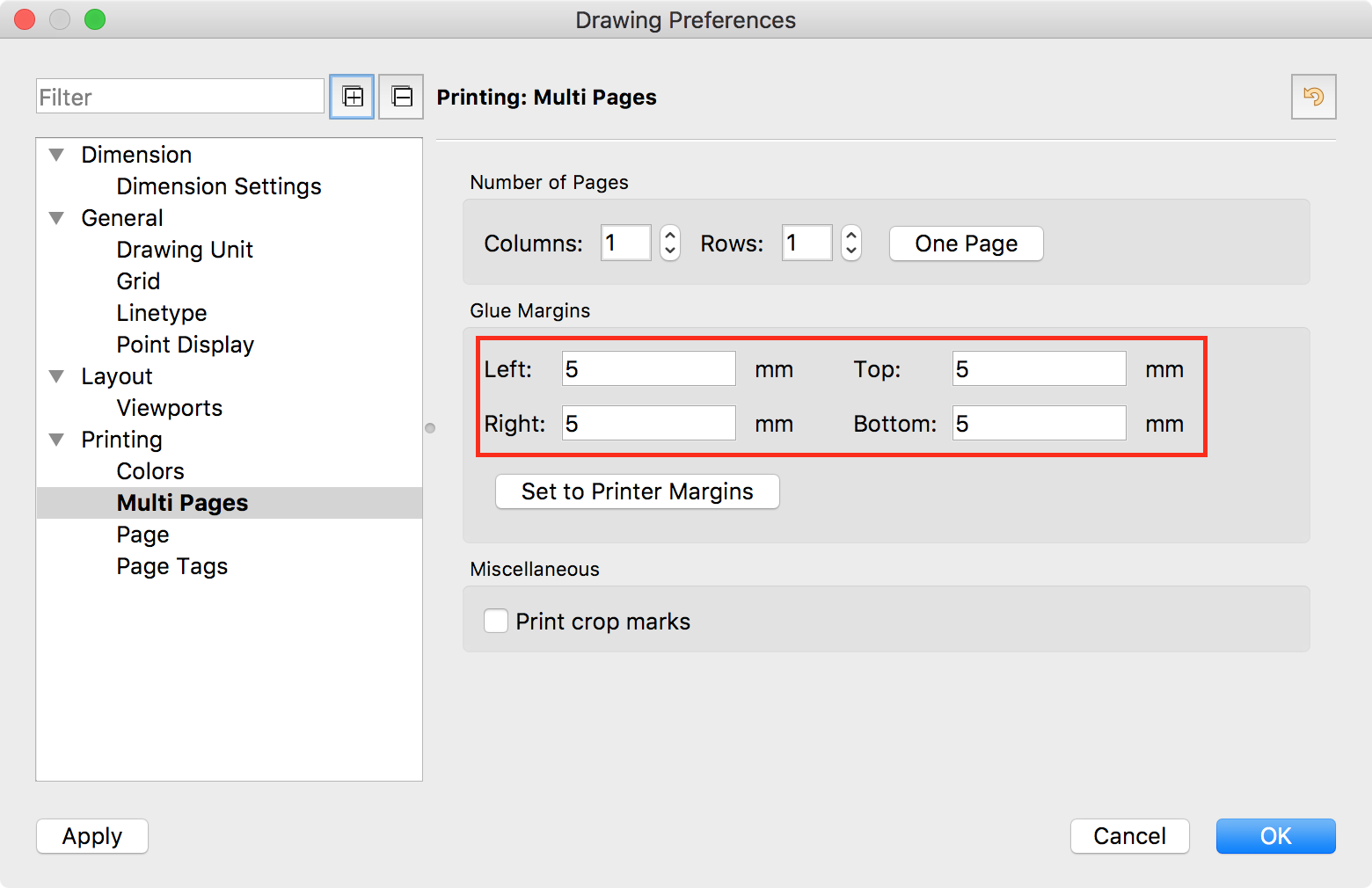
- En la misma página de diálogo, también puede ajustar el número de columnas y filas a utilizar al imprimir en varias páginas.
Paso 2: Vista previa de impresión
Elija Archivo > Vista previa de impresión para cambiar al modo de vista previa de impresión.
Ajuste de la escala
![]()
- Si la escala deseada para la impresión es conocida (por ejemplo, 1:2, 1:10, 2:1, 200:1, etc.), ajuste la escala a la escala exacta y deseada (2:1 en este ejemplo) [1].
Si la escala deseada de su dibujo no es conocida o es irrelevante, haga clic en el botón para ajustar la escala del dibujo al papel elegido [3]. - Opcionalmente, ajuste la posición del papel utilizando la herramienta Mover posición del papel [2] o utilice el botón para centrar el dibujo en el papel o papeles elegidos [4].
- Para imprimir en blanco y negro o en escala de grises, haga clic en el icono correspondiente de la barra de herramientas de opciones:
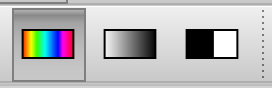
- Su dibujo debería mostrarse sobre un papel blanco como se muestra aquí:
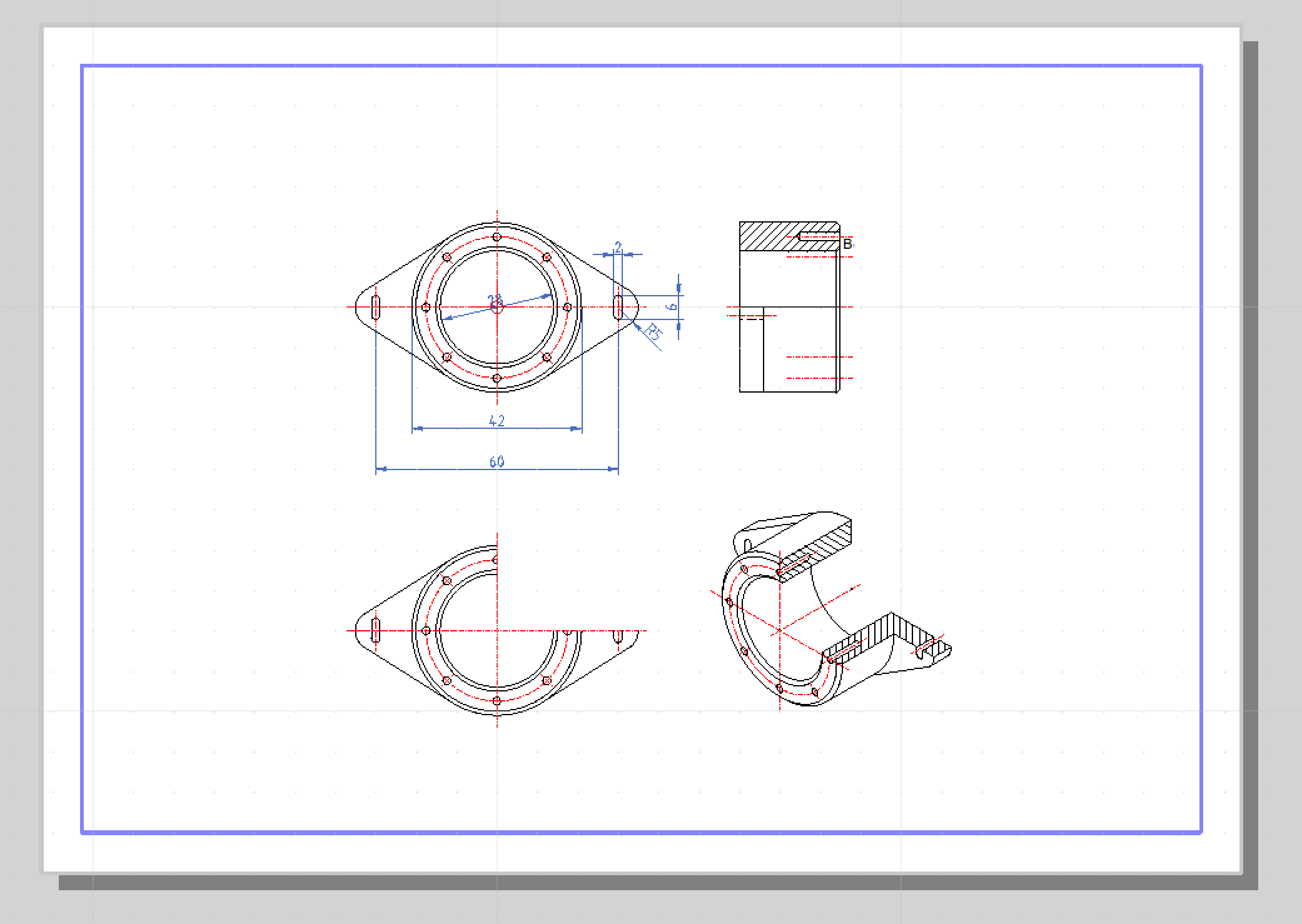
Si su dibujo se muestra sobre un fondo gris, por favor compruebe de nuevo sus ajustes de papel y escala.
Si el rectángulo púrpura cruza su dibujo, por favor compruebe los márgenes de pegado en las preferencias de dibujo. - Si ha elegido imprimir en varias páginas, éstas se muestran una al lado de la otra / una debajo de la otra:
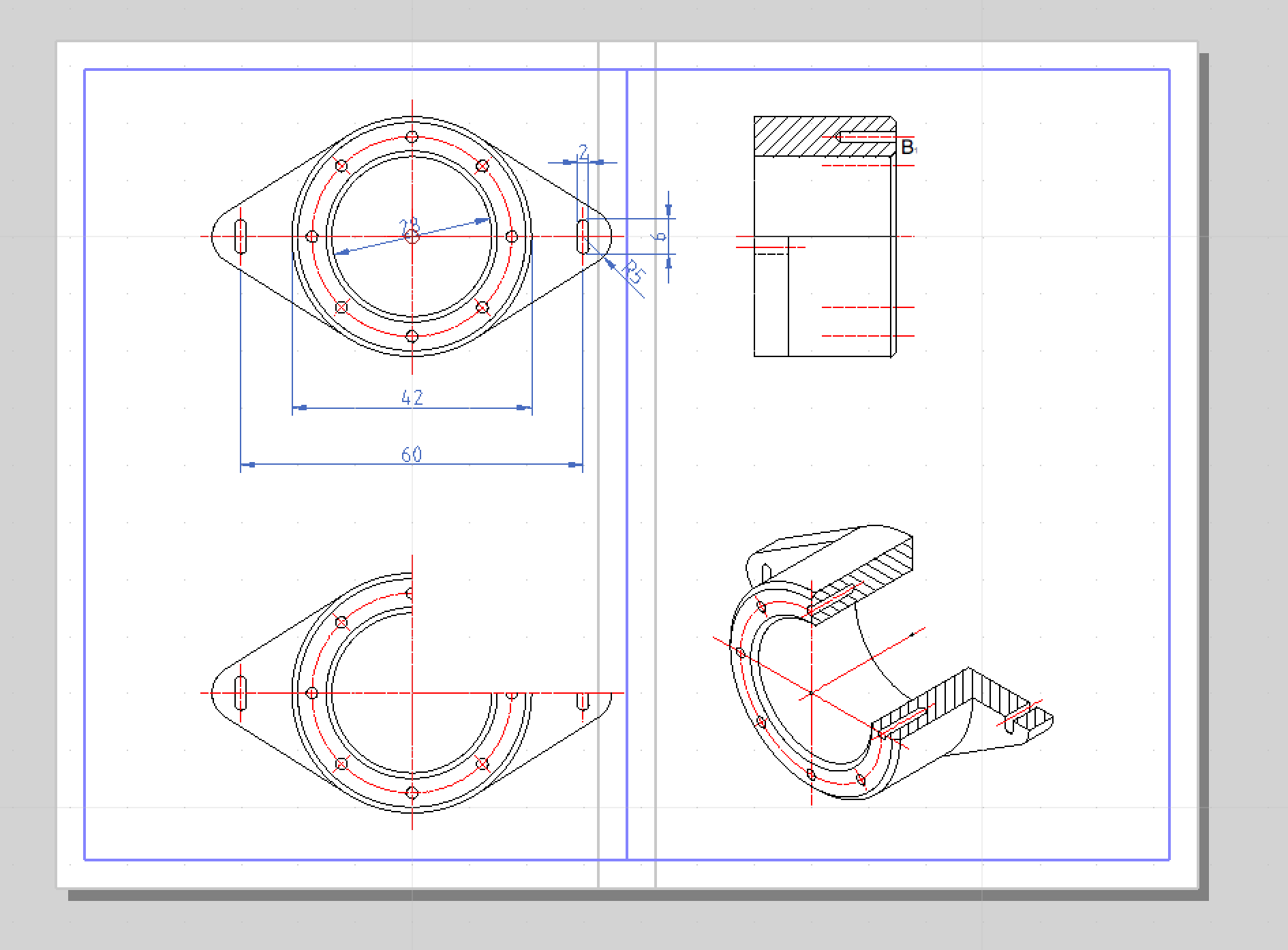
Paso 3: Impresión / Exportación a PDF
Impresión en papel
Para imprimir el dibujo, elija Archivo > Imprimir.
Exportación a PDF
Para exportar el dibujo con el diseño elegido a PDF, elija Archivo > Exportar PDF.
Solución de problemas
Líneas finas o invisibles
Si su impresión es muy clara o fina (líneas delgadas), puede que desee ajustar la anchura de sus entidades. La anchura de las líneas suele controlarse a través de las propiedades de las capas. Seleccione la capa que se imprime demasiado fina, luego elija Capa > Editar capa y cambie la anchura a algo más grueso. Evite el grosor de línea "Predeterminado", ya que se imprime con el grosor de línea predeterminado configurado(Edición > Preferencias de la aplicación > Vista gráfica > Aspecto > Tipos y grosores de línea > Grosor de línea predeterminado) y podría no ser visible.
Si lo anterior no resuelve el problema, asegúrese de que el modo hairline no está activado para su dibujo:
- Cargue su archivo
- Elija el menú Archivo > Vista previa de impresión
- Asegúrese de que el botón para activar el modo hairline no está marcado. En este ejemplo está marcado y es necesario desmarcarlo (haga clic en el botón para desmarcarlo):

Escalado impreciso
Las impresoras no son 100% precisas y el papel se expande / contrae dependiendo de la temperatura y la humedad. Puede calibrar su impresora en Edición > Preferencias de la aplicación > Configuración de la impresora > Calibración. Si, por ejemplo, su impresión es un 2% demasiado pequeña en la dirección Y, ajuste el Factor Y a 1,02.
